снимка заточване, заточване на Photoshop
Изостряне снимки, заточване на Photoshop.
Липса или недостатъчно количество на острота в снимките възниква поради различни причини и може да се влоши впечатлението за вълнуващ и пълен с идеи. Причините за изострянето могат да бъдат различни, а така и методите за решаване на проблеми - заточване на снимки - различни. могат да се появят Причини за лоша острота:
- липса на острота на обектива
- недостатъчна кратки или твърде дълги изображение експозиция
- неточно фокусиране при малка дълбочина на рязкост
- неизправност оптика (изисква изравняване леща)
- в камерата не поставя данните за изменението фокусиране (не всички модели)
- увеличите размера на изображението в преработката или отпечатването
- липсата на прилагане на настройки на място при обработката
- прилагане на филтри или поле до окончателното размера на изображението приставка промяна
Как да се подобри остротата?
В тази статия, отговорите на въпроси, свързани интереси:
Струва си да припомним, че частичното остротата се добавя по време на обработката на снимки за показване и подбор на части (като очите, устните, портрети). А сега да разгледаме някои решения на липсата на острота на изображението.
- Четка острота в Photoshop
- Малка добавяне на поле и неговото прилагане на частите на изображението (например, като се използват слоеве маска)
Но крайната остротата винаги трябва да се добавят само непосредствено преди отпечатването или прехвърлянето в интернет.
Как да се изострят. Изборът на най-добрият метод.
Острота в Photoshop, Photoshop как да се изострят снимки.
Има много примери за това как да се направи увеличение на полските снимки в Photoshop. Препоръчвам ви да използвате един от следните методи за точене на Photoshop: Следвайте тези инструкции, само след като всички прости и сложни манипулации на снимка.
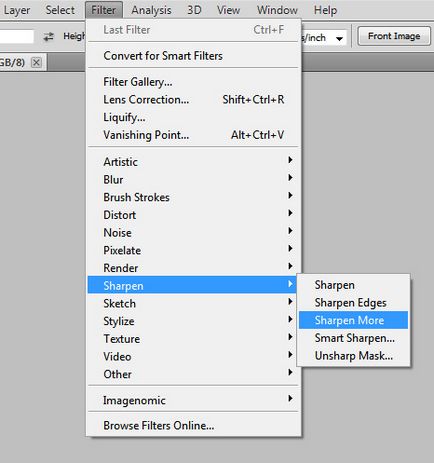
Приставка острота или остротата на филтъра в менюто Filter са налични в програмата Adobe Photoshop.
1. Лесно заточване на изображението.
Най-лесният, но "невежи" начин. То не изисква никакви специални познания в Photoshop.
Филтър -> Sharpen -> Sharpen
или
Филтър -> Sharpen -> изострят Повече
За разлика от тези филтри са написани на вариант 2.
2. Подобряване на заточване. Регулирайте остротата.
По-сложен начин, изисква разбиране на настройките за заточване на филтъра
Филтър -> Sharpen -> Unsharp Mask
Какво всеки превоз регулируеми настройки:
Сума - полето на сила, приложена
Radius - определя размера на частите, за които се прилага остротата
Праг - определя максималния размер на малките детайли, на които остротата няма да се прилагат
Например, трябва да се изострят портрета, моделът е несъвършена кожата:
Сума - ти вече е в последния завой (100% подходящ за начало)
Радиус - уточни 2.0 и по-за по-големи компоненти, като границата на очите, устните, носа и т.н. ...
Праг - те взема, докато настроите остротата няма да престане да бъде отразена в модела на кожата.
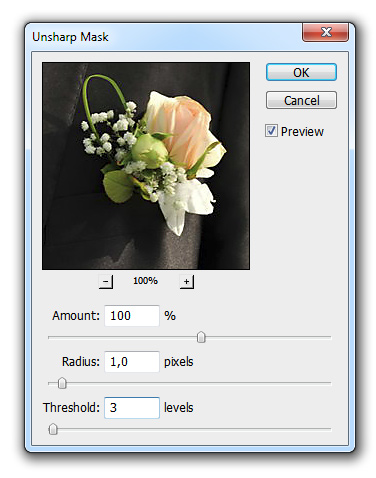
Бих искала да отбележа, че Изостряне филтър - това е просто този филтър с предварително зададени настройки (100% сила, 1.0 радиус 0 праг).
Филтърът острота изострят Повече - настройки (200% сила, 1.0 радиус 0 праг).
3. Как да настроите остротата. Т.е. Смарт Изостряне филтър.
Този метод е подобен на предишния, но по-задълбочено персонализиране.
Сума - всички едно и също количество добавена острота.
Радиус - регулирате размера на детайлите.
Следваща опция Remove - следва да посочи какви неясноти трябва да бъдат премахнати:
- Gaussian Blur - Изостряне на стандарта за по-голямата част от случаите.
- Замъгляване на обектива - опит за възстановяване на остротата на изображенията, когато мис на фокус по време на снимане.
- Motion Blur - много полезна опция, ако вашето изображение малко размазани заради бавната скорост на затвора. Ъгълът трябва да се посочи, че филтърът е известно в каква посока изображението се измества и се опитват да "върне" да остротата.
В прехода от основно значение за Разширен режим, ви се предоставя възможност да настроите остротата отделно за тъмни и светли участъци на снимката.
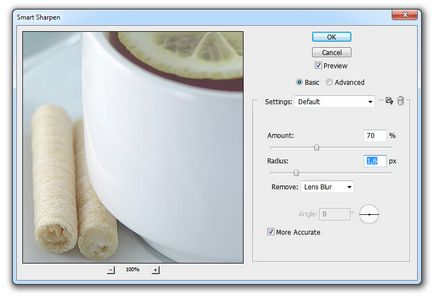
Честно казано, аз не използват тази възможност, тъй като необходимостта от обработване на тези части от изображението по отделно.
4. Правилните компетентните красиви заточване снимки.
Тя изисква знания и умения да работят със слоеве и така, бъдете внимателни, не забравяйте и да се създаде за действие за автоматизиране на процеса.
- Нанесете изострянето на крайния размер на оригиналното изображение, като един от методите по-горе (най-добър Unsharp Mask)
- Промяна на размера на изображението, за да два пъти, колкото е необходимо (на снимката -> Размер на снимката, ако е необходимо 800px по дългата страна, направете 1600px по дългата страна)
- Създаване на дубликат слой (CTRL + J)
- За да се прилага topsheet филтър филтър -> Sharpen -> изострят повече (или техните настройки филтър -> Sharpen -> Unsharp Mask, например радиус 2,0)
- Промяна на прозрачността на горния слой е 40-60% (в зависимост от броя на малки или големи детайли в изображението)
- слеят слоеве
- Промяна на размера на окончателното изображение (Изображение -> размер, да се въведе 50%)
- Отново, дубликат слой (CTRL + J)
- За да се приложи topsheet филтър Filter -> Sharpen -> Sharpen (или техните настройки филтър -> Sharpen -> Unsharp маска, например радиус 1,0)
- Промяна на прозрачността на горния слой от 5-30% (в зависимост от броя на малки или големи подробности в изображението и избраното поле в етап 5)
- Комбинирайте слоевете и запазване на изображението
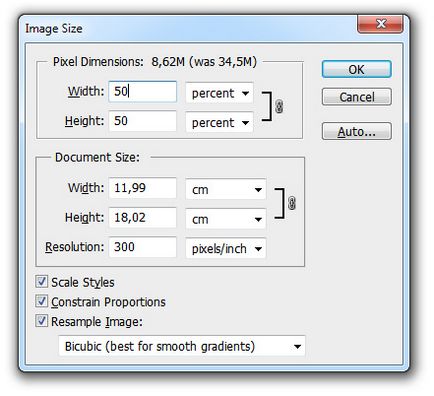
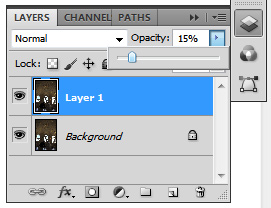
Този метод наистина се отплаща запазване на изображения за Web. Тя съхранява всички детайли на изображенията и не развалят картинката. Аз силно препоръчвам този метод се опитва и да го използвате, за да ги.
За да направят живота ви по-лесно, аз вече създаден и запазен за действие файл. Тя може да бъде изтеглен.